iPhone で TV アプリのビデオダウンロード設定を調整する
Apple TV のサブスクリプションを持っている場合、または iTunes 経由で映画をレンタルまたは購入した場合は、Apple TV アプリを使用して Wi-Fi または携帯電話経由で iPhone や iPad にビデオをダウンロードし、オフラインで視聴することができます。

Apple は、iPhone および iPad ユーザーに TV アプリのビデオダウンロード設定をきめ細かく制御できるようにしました。したがって、ダウンロードに時間がかかったり、より多くのストレージ容量を消費したりすることを気にしないのであれば、必要に応じて高品質のビデオを選択できます。あるいは、ビデオの品質を犠牲にして、より少ないストレージを使用する高速ダウンロードを優先することもできます。
Wi-Fi または携帯電話経由でダウンロードする場合は、これらの設定を個別に調整できます。これは、無制限のデータ プランがない場合、または家族の帯域幅を独占したくない場合に特に便利です。 。以下の一連の手順に従って、ご自身に適用されるデータ接続でのダウンロード品質を調整してください。
携帯電話でのビデオ ダウンロード設定の調整
- 設定アプリを起動します。
- 一番下までスクロールして「アプリ」をタップし、次に「テレビ」をタップします。
- 「ダウンロード」の下
- 高品質 (ダウンロード速度が遅く、ストレージ使用量が多い) または高速ダウンロード (品質が低く、ストレージ使用量が少ない) を選択します。
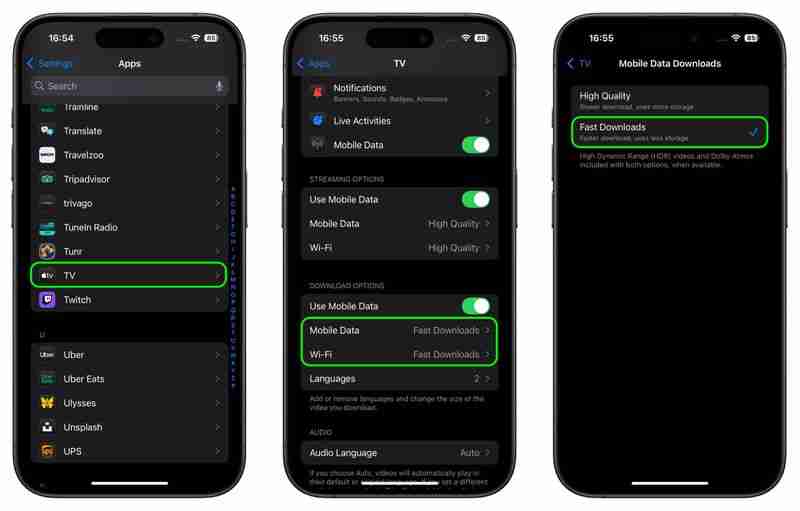
ビデオのダウンロード設定の調整終了Wi-Fi
- iPhone で設定アプリを起動します。
- 一番下までスクロールして [アプリ] をタップし、[テレビ] をタップします。
- [ダウンロード オプション] で、 [Wi-Fi] をタップします。
- [高品質] (ダウンロードが遅くなり、ストレージの使用量が多くなります) または [高速ダウンロード] (品質が低く、ストレージの使用量が少なくなります) を選択します。
高品質を選択すると、ハイ ダイナミック レンジ (HDR) ビデオが利用可能な場合、デバイスにダウンロードできることに注意してください。
以上がiPhone で TV アプリのビデオダウンロード設定を調整するの詳細内容です。詳細については、PHP 中国語 Web サイトの他の関連記事を参照してください。

ホットAIツール

Undresser.AI Undress
リアルなヌード写真を作成する AI 搭載アプリ

AI Clothes Remover
写真から衣服を削除するオンライン AI ツール。

Undress AI Tool
脱衣画像を無料で

Clothoff.io
AI衣類リムーバー

Video Face Swap
完全無料の AI 顔交換ツールを使用して、あらゆるビデオの顔を簡単に交換できます。

人気の記事

ホットツール

メモ帳++7.3.1
使いやすく無料のコードエディター

SublimeText3 中国語版
中国語版、とても使いやすい

ゼンドスタジオ 13.0.1
強力な PHP 統合開発環境

ドリームウィーバー CS6
ビジュアル Web 開発ツール

SublimeText3 Mac版
神レベルのコード編集ソフト(SublimeText3)

ホットトピック
 1672
1672
 14
14
 1428
1428
 52
52
 1332
1332
 25
25
 1277
1277
 29
29
 1256
1256
 24
24
 レビュー:ECOVACS 'X8 Pro Omni RobotがHomeKitで動作するようになりました
Apr 17, 2025 am 06:01 AM
レビュー:ECOVACS 'X8 Pro Omni RobotがHomeKitで動作するようになりました
Apr 17, 2025 am 06:01 AM
iOS 18.4を使用して、Appleはホームキットにロボット掃除機のサポートを追加しました。 ECOVACSのDeebot X8 Pro Omniを含む、Siriで使用するためにホームアプリに追加できるいくつかの物質対応ロボットの掃除機があります。 X8 Pro Omniをテストしています
 レビュー:DIOノードは、費用対効果の高いエアプレイスピーカーを家全体に持ち込むことを目指しています
Apr 15, 2025 am 06:12 AM
レビュー:DIOノードは、費用対効果の高いエアプレイスピーカーを家全体に持ち込むことを目指しています
Apr 15, 2025 am 06:12 AM
DIOは、Appleエコシステム用の単一の製品を配信することに焦点を当てた小さな会社です。これは、Dioノードとして知られる低コストの飛行機スピーカーシステムです。 2022年にクラウドファンディングされたIndiegogoキャンペーンとして最初に発売されたDio Nodeは、Backers LAへの出荷を開始しました
 これらのトリックを使用して、Macos Finderに隠されたフォルダーサイズを表示する
Apr 17, 2025 am 01:11 AM
これらのトリックを使用して、Macos Finderに隠されたフォルダーサイズを表示する
Apr 17, 2025 am 01:11 AM
リストビューでMacOS Finderを使用する場合、個々のファイルのサイズが表示されますが、フォルダーではなく、フォルダーがサイズの列に一対のダッシュ( - )が表示されます。マコーは、デフォルトでフォルダーサイズを計算するスキップをスキップして、リストビューのパフォーマンスを高速に保持します。
 iPhoneのプライバシーが心配ですか?コントロールセンターでこれを行います
Apr 15, 2025 am 12:59 AM
iPhoneのプライバシーが心配ですか?コントロールセンターでこれを行います
Apr 15, 2025 am 12:59 AM
iOSでは、コントロールセンターを使用して、すぐに写真を撮り、メモを書き留め、ライトをオンにし、Apple TVを制御するなどを行うことができます。 iPhoneやiPadを使用するためにロックを解除する必要さえないため、便利で便利です。ただし、
 最高のPS5独占2025-プレイステーション5のために作られたトップゲーム
Apr 18, 2025 am 11:37 AM
最高のPS5独占2025-プレイステーション5のために作られたトップゲーム
Apr 18, 2025 am 11:37 AM
最高のPS5独占は、ソニーの最新コンソール専用のゲームであるか、そうであったゲームです。排他的なゲームは、他のゲームと比較して、マシンの製品のトーンとシーンを設定できます。これは多くの場合、PlayStationコンソールの場合です。
 最高のスチームデッキゲーム2025:バルブのハンドヘルドコンソールのトップピック
Apr 17, 2025 am 10:50 AM
最高のスチームデッキゲーム2025:バルブのハンドヘルドコンソールのトップピック
Apr 17, 2025 am 10:50 AM
2025年の最高のスチームデッキゲームゲームでは、旅行に優しいハンドヘルドデバイスで最高のスチームゲームを楽しむことができます。
 iPhoneを使用してApple TV Siriリモートを見つける方法
Apr 15, 2025 am 01:07 AM
iPhoneを使用してApple TV Siriリモートを見つける方法
Apr 15, 2025 am 01:07 AM
iOS 17およびTVOS 17以降、Appleには、Apple TVユーザーがiPhoneを使用して置き忘れたSiriリモートを見つけることができる機能が含まれています。読み続けて、それがどのように行われているかを学び続けてください。
 レビュー:Alogic's Roam Power Bankは外出先ですべてのデバイスを充電します
Apr 16, 2025 am 06:07 AM
レビュー:Alogic's Roam Power Bankは外出先ですべてのデバイスを充電します
Apr 16, 2025 am 06:07 AM
ポータブルマルチデバイス充電器は、頻繁な旅行者に人気のあるアクセサリーであり、iPhone、Apple Watch、AirPods、場合によっては自宅から離れて充電された他のデバイスを維持する機能を提供します。 Alogicの最近発売されたRoam 21,000mah




